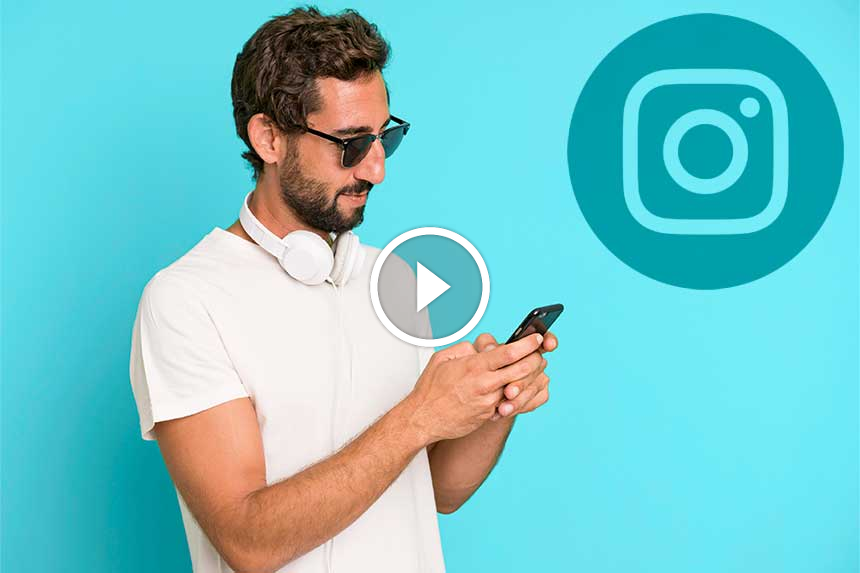В эпоху, когда онлайн-присутствие имеет большое значение, необходимо обеспечить, чтобы их цифровая персона на различных платформах отражала их имидж наиболее подходящим образом.
Instagram, святилище эстетики, требует дополнительных усилий, чтобы ваша страница была визуально привлекательной и организованной. Иногда одна картинка может нарушить визуальную гармонию вашей страницы. К счастью, Instagram предлагает решение этой проблемы: скрытие фотографии без ее удаления.
Итак, как мы можем эффективно выполнить эту задачу? Давайте исследуем процесс.
Понимание функции архива Instagram
Прежде чем мы углубимся в процесс, давайте усвоим основную концепцию. Ответ кроется в функции «Архив» в Instagram, функции, представленной в 2017 году. Функция «Архив» позволяет скрыть любое изображение, не стирая его, сохраняя комментарии и лайки, которые изначально были собраны.
Как архивировать фотографии в Instagram
Скрыть или заархивировать фотографии со своей страницы в Instagram можно, выполнив следующие простые действия, которые применимы для пользователей Android, iOS и ПК.
- Откройте приложение Instagram на своем мобильном устройстве или подключитесь через URL-адрес из веб-браузера вашего ПК.
- Перейдите на страницу своего профиля, нажав на фотографию профиля, расположенную в правом нижнем углу ленты.
- Выберите фотографию, которую хотите скрыть, затем нажмите значок с тремя точками в правом верхнем углу фотографии.
- Выберите «Архив» из вариантов.
Вуаля! Instagram удаляет фотографию со страницы вашего профиля, но сохраняет фото, комментарии и отметки «Нравится» нетронутыми.
Кроме того, в трехточечном меню доступны другие параметры, такие как обмен с другими приложениями, редактирование фотографии и отключение комментариев к публикации.
Как получить доступ к архивным фотографиям в Instagram
Возможно, вы захотите вернуться к публикации, которую вы скрыли, или, возможно, вы хотите просмотреть количество лайков и комментариев, которые она собрала. Instagram обеспечивает безопасное хранение ваших архивных сообщений, и к ним легко получить доступ со страницы вашего профиля. Вот как:
- Запустите приложение Instagram со своего устройства.
- Посетите страницу своего профиля, нажав на значок профиля в правом нижнем углу ленты.
- Нажмите на меню гамбургера (три строки) в правом верхнем углу страницы вашего профиля.
- Выберите «Архив», а затем «Отправить в архив».
- Просмотрите свои заархивированные сообщения.
Помните, что ваши заархивированные сообщения являются частными и могут быть просмотрены только вами. Они также сохраняют комментарии и лайки, которые были у них до архивирования.
Как разархивировать фотографии в Instagram
Если вы передумаете и решите вернуть публикацию из архива, Instagram сделает это с легкостью. Вот как сделать скрытую публикацию снова видимой:
- Откройте приложение Instagram.
- Перейдите на страницу своего профиля, нажав на значок профиля в правом нижнем углу.
- Нажмите на меню-гамбургер (три строки) в правом верхнем углу страницы вашего профиля, выберите «Архив», затем «Архив сообщений».
- Выберите публикацию, которую хотите опубликовать.
- Нажмите на значок с тремя точками в правом верхнем углу фотографии и выберите «Показать в профиле».
Вот и все! Ваш пост вернется в вашу ленту Instagram вместе с лайками и комментариями, которые он получил до того, как был скрыт.
Заключение
Функция архивирования Instagram — замечательный инструмент, который позволяет вам управлять видимостью ваших сообщений, не удаляя их, сохраняя лайки и комментарии, которые они накопили.
В этом подробном руководстве описан процесс архивации, просмотра и разархивирования сообщений. Так что в следующий раз, когда вы не будете уверены в том, как публикация повлияет на внешний вид вашего профиля, помните, что вы можете просто заархивировать ее и принять решение позже!